Instagram La page d'exploration ne fonctionne pas : comment la remettre sur les rails ?
La page Explore est l'une des fonctions les plus utiles de Instagram . L'algorithme crée cette page spécifiquement pour chaque utilisateur, en fonction de ses centres d'intérêt et du contenu qu'il pense pouvoir apprécier. Cela signifie que la page Instagram Explore d'une personne est complètement différente de celle des autres. Cependant, le système est loin d'être parfait. Il arrive parfois que la page Instagram Explore ne fonctionne pas.
De nombreux problèmes peuvent survenir sur la page Explore. Parfois, l'application ne s'actualise pas correctement ou ne met pas à jour la page avec du nouveau contenu qui vous intéresse. D'autres fois, l'algorithme ne fait pas son travail correctement et la page affiche des messages que vous n'aimez pas forcément.
Quel que soit le problème rencontré, une page Explore défectueuse contribue à rendre l'expérience utilisateur moins agréable. Aujourd'hui, nous allons voir pourquoi Instagram Explore peut ne pas fonctionner et ce que vous pouvez faire pour y remédier.
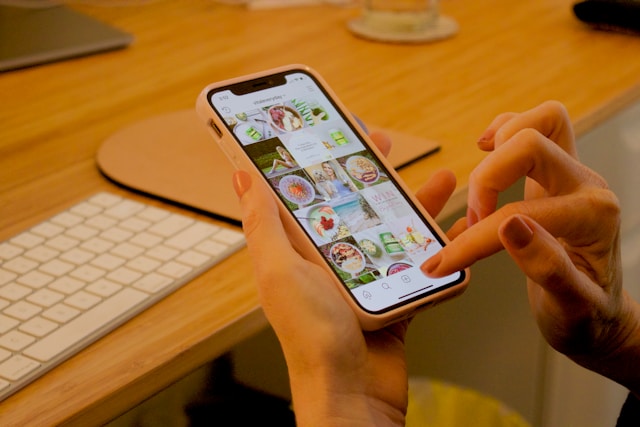
4 astuces pour résoudre les problèmes de chargement de Instagram sur la page Explore
La page Explore est l'ultime section du site Instagram sur laquelle vous pouvez vous rendre lorsque vous recherchez du contenu qui vous intéresse. C'est là que vous trouverez du contenu provenant de comptes que vous aimez et de créateurs de contenu que vous découvrez peut-être pour la première fois.
Par conséquent, les problèmes de chargement de la page Explore ( Instagram ) gâchent l'expérience de l'utilisateur. Heureusement, il y a de nombreuses choses que vous pouvez faire pour essayer de résoudre le problème. Voici quatre conseils pour que la page Explore fonctionne à nouveau en cas de problème.
1. Vérifiez que votre connexion Internet est stable
Instagram est une plateforme en ligne. Si vous n'êtes pas connecté à l'internet ou si vous utilisez un réseau Wi-Fi lent, l'application ne fonctionnera pas aussi bien. C'est notamment le cas lorsque vous vous trouvez dans une région isolée ou que vous utilisez un réseau Wi-Fi public partagé. Cela peut entraîner des problèmes tels que le chargement de la page Explore qui prend du temps, voire pas du tout.
Vérifiez que votre connexion internet est stable. Utilisez un outil de vérification de la vitesse en ligne pour voir si elle est rapide. Si votre connexion Internet est lente ou si elle ne fonctionne pas du tout, elle est probablement à l'origine de vos problèmes sur Instagram .

2. Mettez à jour votre application Instagram avec la dernière version
L'équipe de Instagram met régulièrement à jour l'application afin de corriger les bogues et les pépins et d'améliorer l'expérience globale de l'utilisateur. Si votre application présente des problèmes, c'est peut-être parce que vous n'avez pas mis à jour la dernière version de Instagram.
Vérifiez régulièrement sur l'App Store ou le Google Play Store si des mises à jour sont disponibles pour Instagram. De cette façon, vous pouvez rester au courant des mises à jour de l'application et éviter les problèmes de performance pendant que vous faites défiler les pages. Avec une application mise à jour, vous pouvez être certain que vous rencontrerez un minimum de bugs et de problèmes avec votre page Explore.
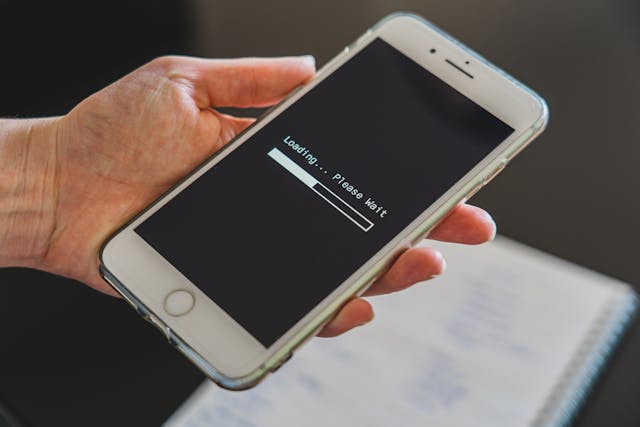
3. Redémarrez votre application
Une chose aussi simple que de fermer et de relancer votre application peut résoudre les bogues et les problèmes techniques sur Instagram Explore. Vous constaterez que les problèmes mineurs tels que les lenteurs de chargement et le manque de réactivité disparaissent lorsque vous ouvrez à nouveau l'application. En redémarrant Instagram, vous effacez les petits problèmes dans le cache, ce qui permet à l'application de fonctionner aussi bien qu'avant.
4. Surveiller les mises à jour du système d'exploitation
Outre les mises à jour d'applications, vous devez également vous assurer que votre appareil est toujours équipé de la dernière version du système d'exploitation. Il peut y avoir des problèmes de compatibilité avec votre application Instagram et votre appareil s'il n'est pas à jour. En effet, les anciens systèmes d'exploitation peuvent ne pas disposer des fonctionnalités et des paramètres nécessaires pour prendre en charge les nouvelles fonctions de Instagram. Par conséquent, si vous voulez que Instagram fonctionne toujours sans problème, mettez toujours votre système d'exploitation à jour.
Le site Instagram est-il en panne ? Signes d'un dysfonctionnement universel sur IG
Vous vous grattez toujours la tête en vous demandant : "Pourquoi ma page d'exploration sur Instagram ne fonctionne-t-elle pas ?" Les conseils ci-dessus fonctionnent bien en cas de problèmes liés à la connectivité, à l'appareil et aux paramètres de l'application. Mais parfois, le problème ne vient pas de vous, mais de la plateforme elle-même.
Vous demandez-vous si lesite Instagram est en panne? Voici quelques signes qui montrent que la panne sur Instagram Explore n'est pas un problème mais un problème universel et systémique.
Plus d'une fonctionnalité ne fonctionne pas sur l'application
Parfois, seule la page Explore présente des bogues. Mais si vous constatez des problèmes dans d'autres parties de l'application, il se peut qu'il y ait des problèmes au niveau de l'ensemble de la plateforme. Par exemple, si la page Explore et Instagram Stories ne fonctionnent pas, il ne s'agit pas uniquement d'un problème lié à la page Explore.
Lorsque plusieurs parties de l'application ne fonctionnent pas correctement, c'est le signe qu'il y a un problème systémique sur le site Instagram. Il peut s'agir de difficultés techniques ou de travaux de maintenance sur les serveurs. Dans tous les cas, la meilleure chose à faire est d'attendre patiemment que Instagram résolve ces problèmes.
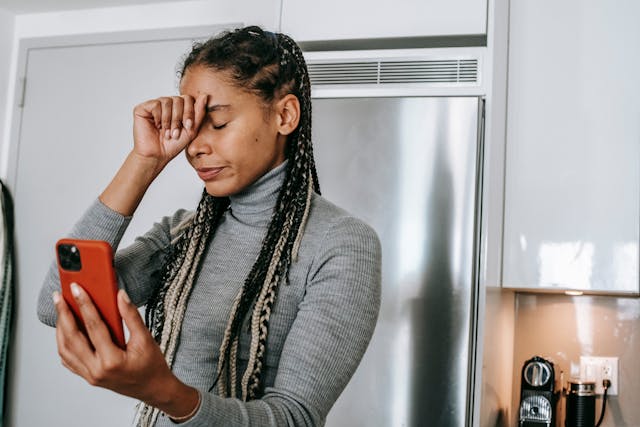
Consultez les annonces sur les canaux officiels de Instagram.
Certains seront peut-être surpris d'apprendre que Instagram dispose de canaux officiels sur d'autres plateformes, comme Twitter. L'entreprise utilise parfois des comptes de ce type pour annoncer les problèmes et les pépins de l'application. Elle indique au public ce qui se passe exactement avec l'application défectueuse et quand elle prévoit de résoudre le problème. Donc, si vous voulez obtenir des mises à jour directement à la source, consultez les plateformes officielles de Instagram.
Allez sur Twitter ou Reddit pour voir ce que les gens disent
Au début du mois de mars 2024, Meta a connu une énorme panne. CNN rapporte que pendant deux heures, plus de 500 000 utilisateurs ont signalé qu'ils ne pouvaient pas se connecter à leurs comptes Facebook et Instagram .
Bien entendu, cette affaire a fait la une de nombreux grands médias. Mais elle a également fait couler beaucoup d'encre sur des plateformes et des forums tels que Twitter et Reddit. Sur ces sites, les utilisateurs se sont plaints de ce problème et de la frustration qu'ils éprouvaient à ne pas pouvoir utiliser les applications.
Donc, si vous voulez être sûr que vos problèmes sur Instagram ne sont pas uniques, consultez d'autres plateformes sociales. Les gens parlent toujours, et ils publieront en ligne de gros problèmes techniques comme celui-ci. Si d'autres personnes s'en plaignent également, vous savez que le problème ne vient pas de vous mais de Instagram.

Sites web de vérification de l'état qui mettent en évidence les problèmes techniques des sites
Certains sites en ligne indiquent si un autre site web est actuellement confronté à des problèmes techniques.
Il s'agit notamment de Down Detector, qui vous permet de vérifier les rapports de problèmes soumis par des personnes au cours des dernières 24 heures. Vous pouvez également consulter Meta Status, un site dédié à la recherche de pannes sur les fonctionnalités et les logiciels commerciaux de Meta. Consultez ces sites pour savoir rapidement si Instagram fonctionne ou non.
Voir du contenu frais et intéressant : Comment réinitialiser la page Explore de Instagram
Parfois, même si la page Explore fonctionne, elle ne propose pas de contenu correspondant à vos préférences. Au lieu de voir des contenus que vous aimez, les types d'articles proposés peuvent être inintéressants, voire gênants pour vous.
Voulez-vous actualiser et reconfigurer l' algorithme de Instagram pour que la page Explore vous présente un contenu qui vous plaira ? Voici comment réinitialiser la page Explore de Instagram .
Rafraîchissez rapidement votre page Explore
La façon la plus simple de réinitialiser la page Instagram Explore est de la rafraîchir. Pour ce faire, il vous suffit de tirer la page vers le bas sur votre écran, puis de la relâcher. La page est ainsi débarrassée du contenu qu'elle affichait précédemment et vous présente un contenu tout neuf.
Cela dit, si cette méthode permet de voir rapidement les nouveaux contenus, elle ne modifie en rien l'algorithme. Vous verrez toujours des contenus qui ne vous intéressent pas. Donc, si vous voulez une méthode plus efficace, continuez à lire.
Indiquez à l'algorithme que certains messages ne vous intéressent pas
L'un des moyens de modifier ce que l'algorithme considère comme pertinent pour vous est de marquer les posts comme "inintéressants". Vous pouvez ainsi améliorer la manière dont l'application propose le contenu de votre page Explore. Vous indiquez ainsi à l'application que vous n'aimez pas ce type d'articles. Lentement mais sûrement, Instagram commencera à afficher moins de ces thèmes de contenu sur votre page Explore.
Voici comment indiquer à Instagram que vous n'êtes pas intéressé par certains messages :
1. Ouvrez l'application Instagram .
2. Accédez à la page Explore en appuyant sur l'icône de la loupe sur la ligne inférieure de l'écran.
3. Cliquez sur l'un des messages de la page que vous ne souhaitez pas voir.

4. Cliquez sur les trois points dans le coin supérieur droit de l'écran.
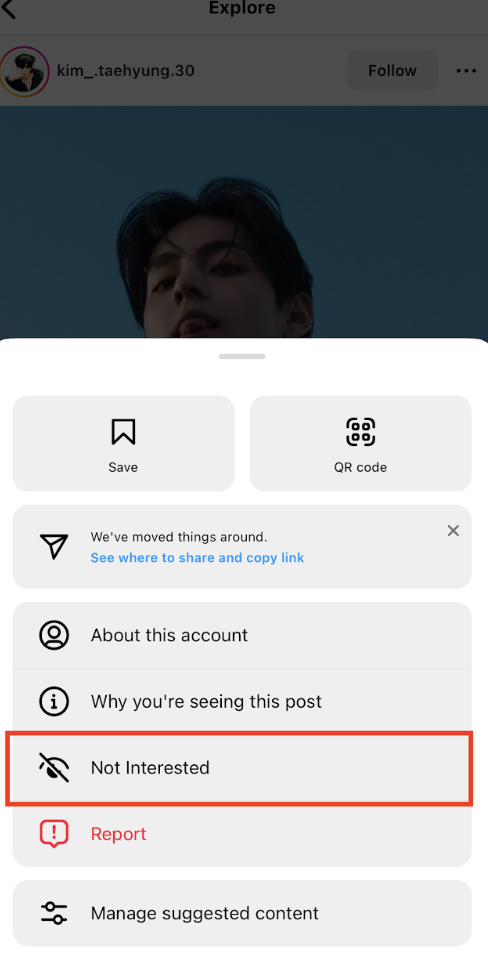
5. Dans les options qui s'affichent, appuyez sur Pas intéressé . Cette action invite Instagram à masquer immédiatement la publication de votre page Explore et de votre fil d'actualité.
6. Dites à Instagram pourquoi vous n'avez pas aimé le message. Cliquez sur le fait que vous avez caché le message parce qu'il contenait certains mots ou que vous n'étiez pas à l'aise en le voyant.
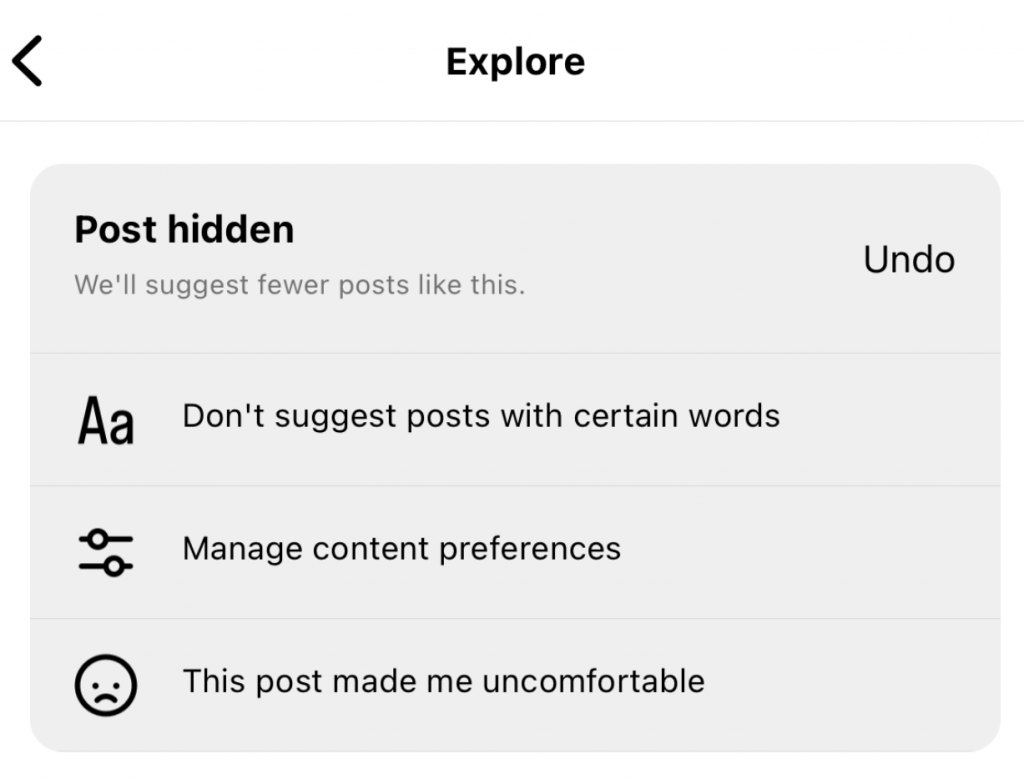
Effacez le cache et les données des applications dans les paramètres de votre appareil
La page Explore base ses suggestions de posts sur des éléments tels que les créateurs de contenu avec lesquels vous vous engagez et votre historique de recherche personnel. Si vous souhaitez réinitialiser ce que l'algorithme considère comme important pour vous, effacez le cache de votre application sur votre appareil. Cette opération permet de nettoyer votre historique et vos interactions récentes, et donc de "réinitialiser" Instagram Explore.
Il est facile d'effacer le cache si vous avez un appareil Android. Il vous suffit d'aller dans les paramètres de votre appareil et d'effacer le cache et l'historique dans la section stockage de Instagram. En revanche, c'est un peu moins simple sur les appareils Apple. Sur les iPhones et les iPads, vous devez décharger ou supprimer l'application et la retélécharger pour vider le cache.
Et voilà comment résoudre les problèmes liés au non-fonctionnement de la page Explore de Instagram !
La page Explore de votre site Instagram est un excellent moyen de découvrir le type de contenu que vous aimez vraiment. Elle diffuse des messages liés à vos centres d'intérêt ou des contenus provenant de comptes dont l'algorithme pense qu'ils vous plairont. Elle fait partie intégrante de Instagram, mais malheureusement, elle peut tomber en panne de temps à autre.
Il existe de nombreuses façons de résoudre les problèmes liés à la page Explore. Vous pouvez utiliser des techniques de dépannage pour qu'une page défectueuse fonctionne à nouveau correctement si Instagram présente des problèmes. Et si vous souhaitez réinitialiser votre page, il existe des moyens de manipuler l'algorithme pour y parvenir.
Grâce aux conseils et astuces ci-dessus, vous ne serez plus jamais frustré et déconcerté par le fait que la page Instagram Explore ne fonctionne pas. Au lieu de perdre du temps à essayer de la réparer, vous pouvez la faire fonctionner à nouveau en quelques secondes. Cela vous laisse beaucoup de temps pour vous concentrer sur ce qui est plus important, comme le développement de votre page. Nous pouvons vous aider.
Path SocialNotre outil de ciblage exclusif permet de déterminer avec précision le public cible qui sera le plus susceptible de s'intéresser à votre contenu. Ensuite, nous diffusons votre contenu auprès d'eux. Qui sait, peut-être qu'avec nos stratégies de promotion, vous vous retrouverez sur les pages Explore d'autres personnes ! En un rien de temps, vous verrez votre nombre de followers augmenter. Obtenez plus de followers dès aujourd'hui !


Vous souhaitez obtenir gratuitement Instagram
Followers ?
Laissez notre croissance organique ciblée par l'IA travailler gratuitement pour vous.
Obtenez gratuitement Instagram Followers







